 |
|
|
| |
名片设计 CorelDRAW Illustrator AuotoCAD Painter 其他软件 Photoshop Fireworks Flash |
|
本教程人物素材肤色质感相对较好,处理的时候轻易上手,不过也有很多细节部位需要专心处理,如头发、五官等。作者介绍的有点简朴,还需要自己慢慢去摸索。 原图  最终效果  1、打开原图素材,把背景图层复制一层,执行:图像 > 应用图像,参数设置如下图,确定后用Neat Image滤镜磨皮(没有这款滤镜的可以去网上找相关下载,也可以手动磨皮)。 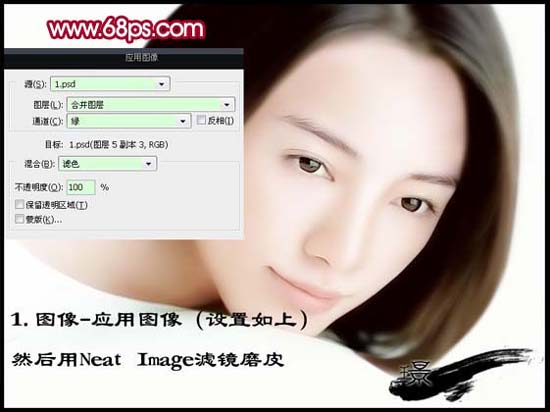 2、眼睛部分的处理:新建一个图层,选择棕色画个眼珠,图层混合模式改为“叠加”,然后加高光。对眼珠叠加图层执行:滤镜 > 杂色 > 添加杂色,数值轻微小一点,然后再执行:滤镜 > 模糊 > 径向模糊。这些都是眼睛处理的常用方式,假如不太明白的可以找相关教程学习。  3、嘴巴调色:把前景颜色设置为暗红色,选择画笔大小为1像素,再嘴唇的中间位置画唇缝。然后用白色画笔画高光。  4、新建一个图层,用PS自带的草笔刷画上睫毛。  5、用自制的头发笔刷描边头发路径。头发笔刷的定义,新建一个一个15 * 15像素的白色背景文件,选择铅笔工具大小为1像素,然后把前景颜色设置为黑色,点上一些不规则的小点。然后定义成画笔即可。  6、最后整体调整下颜色,完成最终效果。  返回类别: Photoshop教程 上一教程: PS滤镜制作炫彩光芒的篮球海报 下一教程: Photoshop鼠绘儿童壁纸 您可以阅读与"PS简朴把美女照片转淡红色手绘效果"相关的教程: · Photoshop把美女照片转仿手绘效果 · Photoshop把美女照片转为优美鼠绘效果 · Photoshop把美女照片转手绘具体教程 · 把模糊的人物照片转成可爱的淡紫色手绘效果 · PS将照片转鼠绘效果 |
| 快精灵印艺坊 版权所有 |
首页 |
||